
1、打开软件,按住shift点击冰点图标
2、输入密码,此密码是我们在安装时就设置的密码。
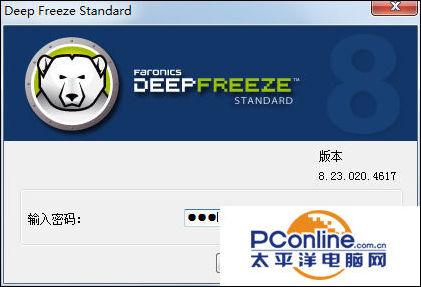
图二:输入密码
3、进入软件使用界面,如果是进行解冻,我们有两个选项可以选项,选择多少次重启的选项,在填写次数之后,重启次数之后,电脑会自动进入冻结状态,选择启动后解冻,则是永久解冻。
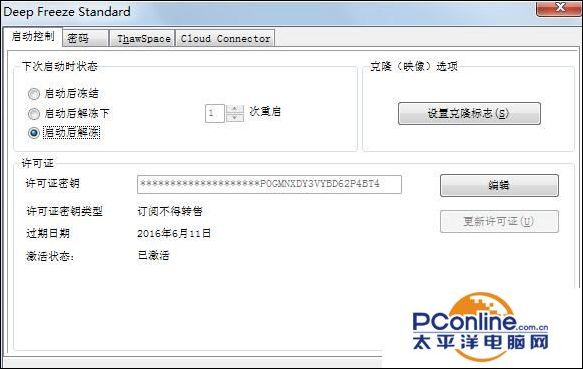
图三:选择解冻
4、选择好选项之后,我们点击“应用并重启”弹出如下对话框,点击确定。
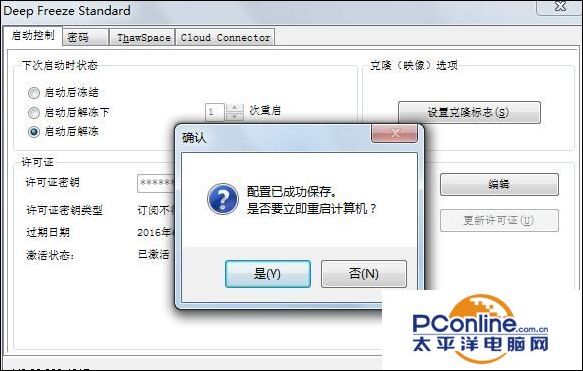
图四:重启
5、之后电脑就会重启,重启之后电脑中的冰点图标会有一个红X这就表明,冰点还原已经解冻。

1、打开软件,按住shift点击冰点图标
2、输入密码,此密码是我们在安装时就设置的密码。
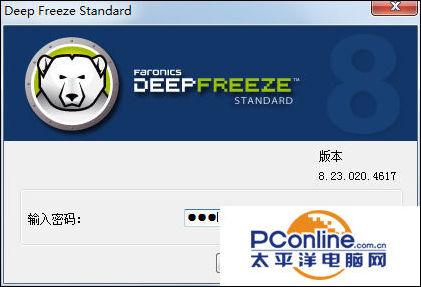
图二:输入密码
3、进入软件使用界面,如果是进行解冻,我们有两个选项可以选项,选择多少次重启的选项,在填写次数之后,重启次数之后,电脑会自动进入冻结状态,选择启动后解冻,则是永久解冻。
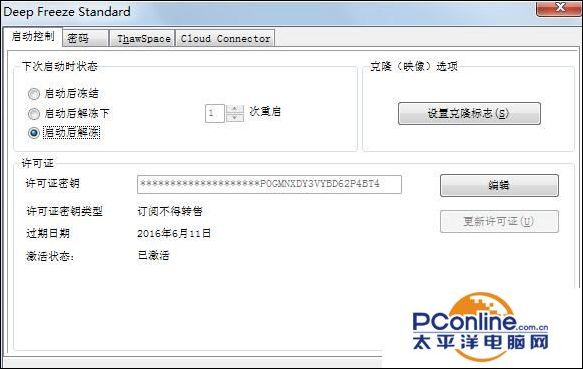
图三:选择解冻
4、选择好选项之后,我们点击“应用并重启”弹出如下对话框,点击确定。
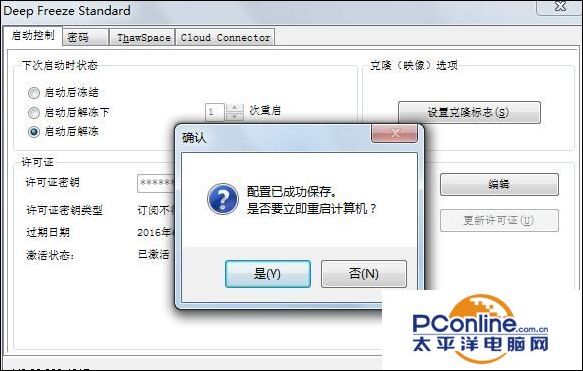
图四:重启
5、之后电脑就会重启,重启之后电脑中的冰点图标会有一个红X这就表明,冰点还原已经解冻。
本文链接:https://www.dnzp.com/jy/202403/261899.html『转载请注明出处』